Uso de comandos operativos para supervisar un dispositivo
Los comandos CLI del modo operativo le permiten monitorear y controlar el funcionamiento de un dispositivo de Juniper Networks. Los comandos del modo operativo existen en una estructura jerárquica.
Ejemplo de finalización de comandos de CLI
La función de finalización de comandos puede ayudar a que sea más fácil ingresar comandos o aprender qué posibles opciones de finalización están disponibles en un momento dado.
En este ejemplo se muestra el resultado de emitir el show interfaces comando. En este caso, la barra espaciadora se utiliza para autocompletar el comando.
user@host>sh<Space>ow i<Space>'i' is ambiguous. Possible completions: igmp Show information about IGMP interface Show interface information isis Show information about IS-IS user@host>show in<Space>terfaces Physical interface: at-0/1/0, Enabled, Physical link is Up Interface index: 11, SNMP ifIndex: 65 Link-level type: ATM-PVC, MTU: 4482, Clocking: Internal, SONET mode Speed: OC12, Loopback: None, Payload scrambler: Enabled Device flags: Present Running Link flags: 0x01 ... user@host>
En este ejemplo se muestra cómo mostrar una lista de todos los archivos de registro cuyos nombres comienzan con la cadena "messages" y, a continuación, mostrar el contenido de uno de los archivos. Aquí, la tecla Tab se utiliza para realizar el autocompletado.
user@myhost>show log mes?Possible completions: <filename>Log file to display messagesSize: 1417052, Last changed: Mar 3 00:33 messages.0.gzSize: 145575, Last changed: Mar 3 00:00 messages.1.gzSize: 134253, Last changed: Mar 2 23:00 messages.10.gzSize: 137022, Last changed: Mar 2 14:00 messages.2.grSize: 137112, Last changed: Mar 2 22:00 messages.3.gzSize: 121633, Last changed: Mar 2 21:00 messages.4.gzSize: 135715, Last changed: Mar 2 20:00 messages.5.gzSize: 137504, Last changed: Mar 2 19:00 messages.6.gzSize: 134591, Last changed: Mar 2 18:00 messages.7.gzSize: 132670, Last changed: Mar 2 17:00 messages.8.gzSize: 136596, Last changed: Mar 2 16:00 messages.9.gzSize: 136210, Last changed: Mar 2 15:00 user@myhost> show logmes<Tab>sages.4<Tab>.gz<Enter>Jan 15 21:00:00 myhost newsyslog[1381]: logfile turned over ...
Comandos del modo operativo: Información general sobre el control del alcance
Los comandos operativos de Junos OS la CLI incluyen opciones que puede usar para identificar componentes específicos en un dispositivo. Veamos algunos ejemplos:
-
Utilice el
show interfacescomando para mostrar información acerca de todas las interfaces en el enrutador.
-
Escriba el
show interfacescomando para mostrar información sobre todas las interfaces del enrutador.user@host>
show interfacesPhysical interface: so-0/0/0, Enabled, Physical link is Up Interface index: 128, SNMP ifIndex: 23 Link-level type: PPP, MTU: 4474, Clocking: Internal, SONET mode, Speed: OC3, Loopback: None, FCS: 16, Payload scrambler: Enabled Device flags : Present Running Interface flags: Point-To-Point SNMP-Traps Internal: 0x4000 Link flags : Keepalives Keepalive settings: Interval 10 seconds, Up-count 1, Down-count 3 Keepalive: Input: 13861 (00:00:05 ago), Output: 13891 (00:00:01 ago) LCP state: Opened NCP state: inet: Opened, inet6: Not-configured, iso: Opened, mpls: Not-configured CHAP state: Closed PAP state: Closed CoS queues : 4 supported, 4 maximum usable queues Last flapped : 2008-06-02 17:16:14 PDT (1d 14:21 ago) Input rate : 40 bps (0 pps) Output rate : 48 bps (0 pps) ---(more)---Nota:Este resultado de ejemplo muestra solo una interfaz, en aras de la brevedad, pero en realidad, la información de las interfaces para las cuatro se mostraría después de las
—(more)—indicaciones. -
Para mostrar información acerca de una interfaz específica, escriba esa interfaz como una opción de comando:
user@host>
show interfaces fe-0/1/3Physical interface: fe-0/1/3, Enabled, Physical link is Up Interface index: 135, SNMP ifIndex: 30 Link-level type: Ethernet, MTU: 1514, Speed: 100mbps, MAC-REWRITE Error: None, Loopback: Disabled, Source filtering: Disabled, Flow control: Enabled Device flags : Present Running Interface flags: SNMP-Traps Internal: 0x4000 Link flags : None CoS queues : 4 supported, 4 maximum usable queues Current address: 00:05:85:8f:c8:22, Hardware address: 00:05:85:8f:c8:22 Last flapped : 2008-06-02 17:16:15 PDT (1d 14:28 ago) Input rate : 0 bps (0 pps) Output rate : 0 bps (0 pps) Active alarms : None Active defects : None user@host>
Opciones de comando de matriz de enrutamiento
El show version comando ofrece varias opciones para ver información sobre la matriz de enrutamiento.
user@host> show version ?
Possible completions:
<[Enter]> Execute this command
all-lcc Show software version on all LCC chassis
brief Display brief output
detail Display detailed output
lcc Show software version on specific LCC (0..3)
scc Show software version on the SCC
| Pipe through a command
Ver archivos y directorios en un dispositivo
El sistema operativo almacena información en archivos en el dispositivo, incluidos archivos de configuración, archivos de registro y archivos de software del dispositivo. En este tema se muestran algunos ejemplos de comandos operativos que puede usar para ver archivos y directorios en un dispositivo.
Directorios en el dispositivo
En la siguiente tabla se enumeran algunos directorios estándar en un dispositivo de Juniper Networks.
Directorio |
Description |
|---|---|
|
Este directorio se encuentra en la unidad flash interna del dispositivo. Contiene la configuración activa ( |
|
Este directorio se encuentra en el disco duro del dispositivo y contiene los archivos de reversión 4 a 49. |
|
Este directorio se encuentra en el disco duro del dispositivo. Contiene archivos de núcleo de los diversos procesos en los motores de enrutamiento. Los archivos principales se generan cuando un proceso en particular se bloquea. Los ingenieros de Juniper Networks utilizan estos archivos principales para diagnosticar la causa de la falla. |
|
Este directorio se encuentra en el disco duro del dispositivo. Contiene archivos generados tanto por la función de registro del dispositivo como por el |
|
Este directorio se encuentra en el disco duro del dispositivo. Contiene un subdirectorio para cada usuario configurado en el dispositivo. Estos directorios de usuario individuales son la ubicación de archivo predeterminada para muchos comandos de software. |
|
Este directorio se encuentra en el disco duro del dispositivo y contiene una copia de la estructura de archivos raíz de la unidad flash interna. Este directorio se utiliza en ciertos modos de recuperación ante desastres en los que la unidad flash interna no está operativa. |
|
Este directorio se encuentra en el disco duro del dispositivo y contiene una copia de la |
Lista de archivos y directorios
Puede ver la estructura de directorios del dispositivo, así como los archivos individuales emitiendo el file comando en modo operativo.
Para obtener ayuda sobre el
filecomando, escribafile ?:user@host>
file ?Possible completions: <[Enter]> Execute this command archive Archives files from the system change-owner Change owner of file change-permission Change permission of file checksum Calculate file checksum compress Compress file copy Copy files (local or remote) delete Delete files from the system delete-directory Delete a directory link Create link between files list List file information make-directory Create a new make-directory Create a new user@host> fileLa Ayuda muestra que el
filecomando incluye varias opciones para manipular archivos.-
Utilice la
listopción para ver la estructura de directorios del dispositivo. Por ejemplo, para mostrar los archivos ubicados en el directorio de inicio del dispositivo:user@host>
file list.ssh/ commonEl directorio predeterminado para el
file listcomando es el directorio principal del usuario que ha iniciado sesión en el dispositivo. De hecho, el directorio principal del usuario es el directorio predeterminado para la mayoría de los comandos que requieren un nombre de archivo. Para ver el contenido de otros directorios de archivos, especifique la ubicación del directorio. Veamos algunos ejemplos:
user@host>
file list /configjuniper.conf juniper.conf.1.gz juniper.conf.2.gz juniper.conf.3.gzTambién puede utilizar el sistema de ayuda contextual del dispositivo para localizar un directorio. Veamos algunos ejemplos:
user@host>
file list /?Possible completions: <[Enter]> Execute this command <path> Path to list /COPYRIGHT Size: 6355, Last changed: Feb 13 2017 /altconfig/ Last changed: Aug 07 2017 /altroot/ Last changed: Aug 07 2017 /bin/ Last changed: Apr 09 22:31:35 /boot/ Last changed: Apr 09 23:28:39 /config/ Last changed: Apr 16 22:35:35 /data/ Last changed: Aug 07 2017 /dev/ Last changed: Apr 09 22:36:21 /etc/ Last changed: Apr 11 03:14:22 /kernel Size: 27823246, Last changed: Aug 07 2017 /mfs/ Last changed: Apr 09 22:36:49 /mnt/ Last changed: Jan 11 2017 /modules/ Last changed: Apr 09 22:33:54 /opt/ Last changed: Apr 09 22:31:00 /packages/ Last changed: Apr 09 22:34:38 /proc/ Last changed: May 07 20:25:46 /rdm.taf Size: 498, Last changed: Apr 09 22:37:31 /root/ Last changed: Apr 10 02:19:45 /sbin/ Last changed: Apr 09 22:33:55 /staging/ Last changed: Apr 09 23:28:41 /tmp/ Last changed: Apr 11 03:14:49 /usr/ Last changed: Apr 09 22:31:34 /var/ Last changed: Apr 09 22:37:30 user@host> file list /var/?<[Enter]> Execute this command <path> Path to list /var/account/ Last changed: Jul 09 2017 /var/at/ Last changed: Jul 09 2017 /var/backups/ Last changed: Jul 09 2017 /var/bin/ Last changed: Jul 09 2017 /var/crash/ Last changed: Apr 09 22:31:08 /var/cron/ Last changed: Jul 09 2017 /var/db/ Last changed: May 07 20:28:40 /var/empty/ Last changed: Jul 09 2017 /var/etc/ Last changed: Apr 16 22:35:36 /var/heimdal/ Last changed: Jul 10 2017 /var/home/ Last changed: Apr 09 22:59:18 /var/jail/ Last changed: Oct 31 2017 /var/log/ Last changed: Apr 17 02:00:10 /var/mail/ Last changed: Jul 09 2017 /var/msgs/ Last changed: Jul 09 2017 /var/named/ Last changed: Jul 10 2017 /var/packages/ Last changed: Jan 18 02:38:59 /var/pdb/ Last changed: Oct 31 2017 /var/preserve/ Last changed: Jul 09 2017 /var/run/ Last changed: Apr 17 02:00:01 /var/rundb/ Last changed: Apr 17 00:46:00 /var/rwho/ Last changed: Jul 09 2017 /var/sdb/ Last changed: Apr 09 22:37:31 /var/spool/ Last changed: Jul 09 2017 /var/sw/ Last changed: Jul 09 2017 /var/tmp/ Last changed: Apr 09 23:28:41 /var/transfer/ Last changed: Jul 09 2017 /var/yp/ Last changed: Jul 09 2017 user@host> file list /var/También puede mostrar el contenido de un archivo. Veamos algunos ejemplos:
user@host>
file show /var/log/inventoryJul 9 23:17:46 CHASSISD release 8.4I0 built by builder on 2017-06-12 07:58:27 UTC Jul 9 23:18:05 CHASSISD release 8.4I0 built by builder on 2017-06-12 07:58:27 UTC Jul 9 23:18:06 Routing Engine 0 - part number 740-003239, serial number 9000016755 Jul 9 23:18:15 Routing Engine 1 - part number 740-003239, serial number 9001018324 Jul 9 23:19:03 SSB 0 - part number 710-001951, serial number AZ8025 Jul 9 23:19:03 SSRAM bank 0 - part number 710-001385, serial number 243071 Jul 9 23:19:03 SSRAM bank 1 - part number 710-001385, serial number 410608 ...
Nombres de archivo y URL
Puede incluir un nombre de archivo en comandos CLI e instrucciones de configuración como los siguientes:
file copyfile archive,load,saveset system login userusernameauthenticationload-key-filerequest system software add
En una matriz de enrutamiento, puede incluir información del chasis como parte del nombre de archivo (por ejemplo, lcc0, lcc0-re0, o lcc0-re1).
Puede especificar un nombre de archivo o una URL de una de las siguientes maneras:
-
filename: archivo en el directorio actual del usuario en la unidad flash local. Puede utilizar caracteres comodín para especificar varios archivos de origen o un único archivo de destino. Ni HTTP ni FTP admiten comodines.Nota:Solo los
file (compare | copy | delete | list |rename | show)comandos admiten comodines. Cuando se emite elfile showcomando con un comodín, el comando debe resolverse en un nombre de archivo. -
path/filename: archivo en el disco flash local. -
/var/filenameo/var/path/filename—Archivo en el disco duro local.También puede especificar un archivo en un motor de enrutamiento local para un enrutador T640 específico en una matriz de enrutamiento:
user@host>
file delete lcc0-re0:/var/tmp/junk -
a:filenameoa:path/filename—Archivo en la unidad local. La ruta predeterminada es/(el directorio de nivel raíz). Los medios extraíbles pueden estar en formato MS-DOS o UNIX (UFS). -
hostname:/path/filename, hostname:filename, hostname:path/filename,oscp://hostname/path/filename—Archivo en unscp/sshcliente. Este formulario no está disponible en la versión mundial del sistema operativo. La ruta predeterminada es el directorio principal del usuario en el sistema remoto. También puede especificarhostnamecomousername@hostname. -
ftp://hostname/path/filename: archivo en un servidor FTP. También puede especificarhostnamecomousername@hostnameousername:password@hostname. La ruta predeterminada es el directorio principal del usuario.Para especificar una ruta absoluta, la ruta debe comenzar por
%2F; por ejemplo,ftp://hostname/%2Fpath/filename.Para que el sistema le pida la contraseña, especifique
prompten su lugar la contraseña. Si se requiere una contraseña y no especifica la contraseña oprompt, se muestra un mensaje de error:user@host>
file copy ftp://username@ftp.hostname.net//filenamefile copy ftp.hostname.net: Not logged in. user@host>file copy ftp://username:prompt@ftp.hostname.net//filenamePassword for username@ftp.hostname.net: -
http:hostname/path/:filenamearchivo en un servidor HTTP. También puede especificarhostnamecomousername@hostnameousername:password@hostname. Si se requiere una contraseña y la omite, se le pedirá. -
re0:/path/filenameore1:/path/filename—Archivo en un motor de enrutamiento local.También puede especificar un archivo en un motor de enrutamiento local para un enrutador T640 específico en una matriz de enrutamiento:
user@host>
show log lcc0-re1:chassisd
Mostrar información del sistema operativo
Puede mostrar Junos OS información de versión y otro estado para determinar si la versión del software que está ejecutando admite características o hardware específicos.
Para mostrar esta información:
Administración de programas y procesos mediante comandos del modo operativo
En este tema se muestran algunos ejemplos de comandos operativos que puede usar para administrar programas y procesos en un dispositivo de Junos OS Juniper Networks.
- Mostrar procesos de software
- Reinicie el proceso de software
- Detener el software
- Reinicie el software
Mostrar procesos de software
Para comprobar el funcionamiento del sistema o para comenzar a diagnosticar una condición de error, es posible que deba mostrar información sobre los procesos de software que se ejecutan en el dispositivo.
Para mostrar los procesos de software:
-
Asegúrese de que está en modo operativo.
-
Escriba el
show system processes extensivecomando. Este comando muestra el uso de CPU en el dispositivo y enumera los procesos en orden de utilización de CPU.
En la tabla siguiente se enumeran y describen los campos de salida incluidos en este ejemplo. Los campos se enumeran en orden alfabético.
|
Campo |
Description |
|---|---|
|
|
Comando que se está ejecutando. |
|
|
Último identificador de proceso asignado al proceso. |
|
|
Tres promedios de carga, seguidos de la hora actual. |
|
|
Información sobre la asignación de memoria física y virtual. |
|
|
Valor "agradable" de UNIX. El valor agradable permite que un proceso cambie su prioridad de programación final. |
|
|
Identificador de proceso. |
|
|
Prioridad de programación actual del kernel del proceso. Un número más bajo indica una prioridad más alta. |
|
|
Número de procesos existentes y número de procesos en cada estado ( |
|
|
Cantidad actual de memoria residente, en KB. |
|
|
Tamaño total del proceso ( |
|
|
Estado actual del proceso ( |
|
|
Información sobre la asignación de memoria física y virtual. |
|
|
Propietario del proceso. |
|
|
Uso ponderado de la CPU. |
Reinicie el proceso de software
Para corregir una condición de error, es posible que deba reiniciar un proceso de software que se ejecuta en el dispositivo. Puede utilizar el restart comando para forzar el reinicio de un proceso de software.
No reinicie un proceso de software a menos que se lo solicite específicamente su representante de atención al cliente de Juniper Networks. Reiniciar un proceso de software durante el funcionamiento normal de un dispositivo puede interrumpir el reenvío de paquetes y provocar la pérdida de datos.
Para reiniciar un proceso de software:
-
Asegúrese de que está en modo operativo.
-
Escriba el siguiente comando:
user@host>
restartprocess-name < (immediately | gracefully | soft) >-
process-namees el nombre del proceso que desea reiniciar. Por ejemplo,routingoclass-of-service. Puede utilizar la función de finalización de comandos del sistema para ver una lista de los procesos de software que puede reiniciar con este comando. -
La opción
gracefullyreinicia el proceso de software después de realizar tareas de limpieza. -
La opción
immediatelyreinicia el proceso de software sin realizar ninguna tarea de limpieza. -
La opción
softrelee y reactiva la configuración sin reiniciar completamente los procesos de software. Por ejemplo, los pares BGP permanecen activos y la tabla de enrutamiento permanece constante.
-
Las gracefullyopciones , immediately, y soft del restart comando son opcionales y no son necesarias para ejecutar el comando.
En el ejemplo siguiente se muestra cómo reiniciar el proceso de enrutamiento:
user@host> restart routing
Routing protocol daemon started, pid 751
Cuando se reinicia un proceso, se actualiza el identificador de proceso (PID).
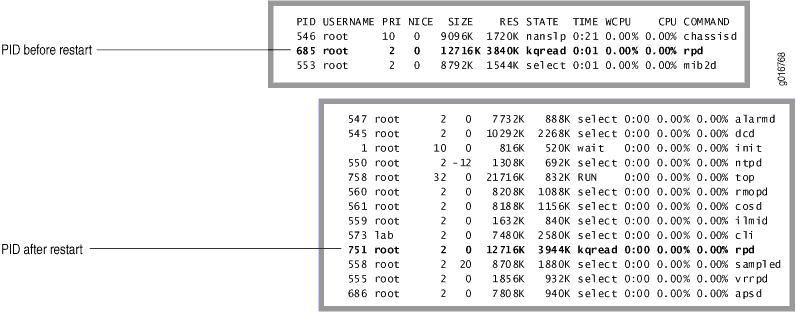
Detener el software
Para evitar posibles daños en el sistema de archivos y evitar la pérdida de datos, siempre debe apagar el software correctamente antes de apagar el dispositivo.
Debe detener el software en un dispositivo a través de una conexión de consola directa, no a través de la red. A medida que el software se apaga, la red se cae, y si estaba conectado de esa manera, no verá la salida de los resultados.
Para detener el software:
-
Asegúrese de que está en modo operativo.
-
Escriba el
request system haltcomando. Este comando detiene todos los procesos del sistema y detiene el sistema operativo. Veamos algunos ejemplos:user@host>
request system haltHalt the system? [yes,no] (no) yes shutdown: [pid 3110] Shutdown NOW! *** FINAL System shutdown message from root@host *** System going down IMMEDIATELY user@host> Dec 17 17:28:40 init: syslogd (PID 2514) exited with status=0 Normal Exit Waiting (max 60 seconds) for system process `bufdaemon' to stop...stopped Waiting (max 60 seconds) for system process `syncer' to stop...stopped syncing disks... 4 done Uptime: 3h31m41s ata0: resetting devices.. done The operating system has halted. Please press any key to reboot.
Reinicie el software
Después de una actualización de software o para recuperarse (ocasionalmente) de una condición de error, debe reiniciar el software. Al igual que con el shutdown comando, debe reiniciar a través de una conexión de consola directa; de lo contrario, no verá el resultado del comando cuando la red deje de funcionar durante el proceso de reinicio.
Para reiniciar el software:
-
Asegúrese de que está en modo operativo.
-
Escriba el
request system rebootcomando. Este comando muestra las etapas finales del apagado del sistema y ejecuta el reinicio. Las solicitudes de reinicio se registran en los archivos de registro del sistema, que puede ver con elshow log messagescomando. Veamos algunos ejemplos:user@host>
request system rebootReboot the system? [yes,no] (no)yesshutdown: [pid 845] Shutdown NOW! *** FINAL System shutdown message from root@host *** System going down IMMEDIATELY user@host> Dec 17 17:34:20 init: syslogd (PID 409) exited with status=0 Normal Exit Waiting (max 60 seconds) for system process `bufdaemon' to stop...stopped Waiting (max 60 seconds) for system process `syncer' to stop...stopped syncing disks... 10 6 done Uptime: 2m45s ata0: resetting devices.. done Rebooting...
Carácter de comentario de CLI # para comandos de modo operativo
El carácter de comentario le permite copiar comandos del modo operativo que incluyen comentarios de un archivo y pegarlos en la CLI. Un símbolo de almohadilla o hash (#) al principio de la línea de comandos indica una línea de comentarios. Este comando es útil para describir los comandos del modo operativo que se usan con frecuencia, como las instrucciones de trabajo de un usuario sobre cómo supervisar la red. Para agregar un comentario a un archivo de comandos, debe colocarlo # como primer carácter de la línea. Cuando inicia un comando con #, el sistema operativo ignora el resto de la línea.
La configuración del dispositivo no guarda los comentarios introducidos en la CLI, ya sea individualmente o pegando el contenido de un archivo de configuración. Los comentarios introducidos en la CLI se omiten.
Para agregar comentarios en modo operativo, comience con un # y termine con una nueva línea (retorno de carro):
user@host> #comment-string
comment-string es el texto del comentario. El texto del comentario puede ser de cualquier longitud, pero cada línea de comentario debe comenzar con un #.
